С появлением программного обеспечения ZBrush Digital Sculptiung, не стоит преувеличивать мысль о том, что целый новый век эпохи возрождения вновь поразил мир. Но на этот раз художественная революция приняла цифровую форму.
Лучшее, что следует упомянуть об интерфейсе ZBrush Digital Sculpting, - это его способность убедить художника в том, что он работает над моделью спонтанной и органической глины, независимо от того, работает ли он со сферами или цифровой глиной. Программное обеспечение подняло цифровую скульптуру на следующий уровень, который помогает художникам во всем мире достичь результатов скульптинга, которые являются ничем иным, как то, что было сделано мастерами скульптуры. Одним движением стилуса, резьба и лепка могут быть достигнуты так точно и спонтанно. Неудивительно, что ZBrush считается лучшим программным обеспечением для цифровой скульптуры.
Для того, чтобы создавать скульптуры независимо от того, делаете ли вы это в реальном мире или на цифровой платформе, требуется детальное наблюдение за анатомией и знание правильного назначения инструментов, которые вы будете использовать. Многие студенты изучают множество инструментов в программном обеспечении ZBrush Digital Sculpting, но они не имеют представления о том, где и как их использовать. Точно так же хронология методов, которые мы собираемся использовать, очень важна для сокращения рабочего времени, поскольку цифровое моделирование является утомительной и требующей много времени работой. В этом посте вы познакомитесь со многими типами инструментов и функций, которые помогут вам разобраться в цифровой скульптуре в ZBrush.
Однако, чтобы достичь уровня цифрового моделирования ZBrush, необходимо иметь хотя бы основную информацию об инструментах и рабочем процессе программного обеспечения цифрового моделирования ZBrush. В этих терминах мы можем понять, что следующий пост ориентирован на промежуточный уровень или для студентов, которые закончили изучение и выход из ZBrush. Целью статьи является краткое введение в наиболее распространенные и важные методы, используемые в цифровой скульптуре в ZBrush.
ZBrush Интерфейс цифрового ваяния
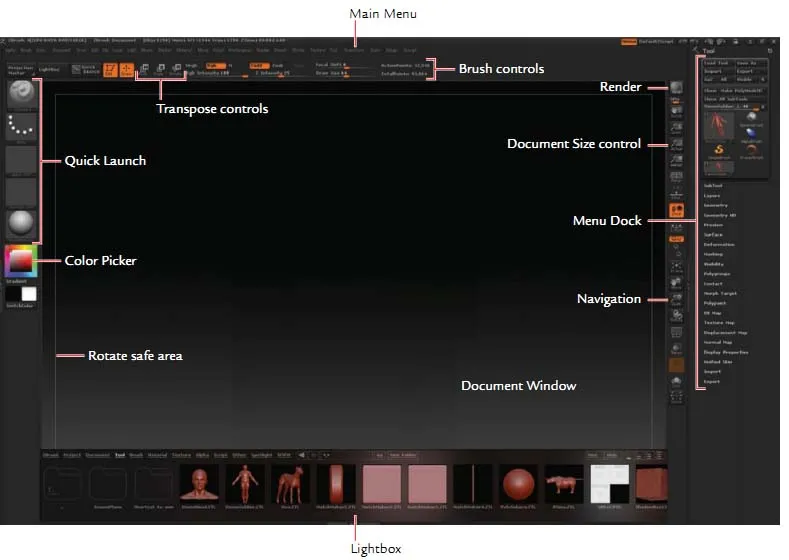
С первого взгляда на интерфейс ZBrush, его освоение выглядит довольно сложно. Однако, если вам известно о каком-либо другом программном обеспечении для 3D, например, Maya или 3DS Max, вам может показаться, что это достаточно просто. Тем не менее, количество инструментов, которые вы можете увидеть во внешнем виде, может вас просто ошеломить. Важным моментом является то, что вы не собираетесь использовать многие из тех инструментов, которые видны. Есть только несколько наборов инструментов, которые помогут вам лепить. И со временем вы решите, какая ваша любимая часть программного обеспечения и с какими инструментами вы будете ладить.
- На первый взгляд, вы можете заметить два столбца, которые имеют несколько быстрых ссылок на другие меню.
- Левый столбец связан с меню материалов, кистью, текстурой и значками обводки. Вы также найдете палитру цветов, которая помогает выбирать цвета во время рисования.
- Правый столбец имеет значки, связанные с окном навигации, активным инструментом отображения информации.
- Строка меню в верхней части позволяет вам изменить аспекты инструмента лепки. Его можно оторвать и закрепить на экране, чтобы упростить рабочий процесс.
- Если щелкнуть правой кнопкой мыши при работе в режиме редактирования, появится всплывающее меню с настройками ZIntensity, RGB Intensity, Focal shift и размером Draw.
Кисти для маскировки и видимости:
С помощью кистей для маскировки и видимости вы можете использовать такие типы обводки, как Прямоугольник, Кривая, Круг и Лассо. Удерживайте клавишу Shift при открытии меню «Обводки» для просмотра параметров.
Кисть для кривой кривой может использоваться с кистью для кривой кривой. С помощью этой кисти вы можете определить одну сторону кривой как часть выделения. Вы увидите градиентные формы во время рисования кривой, которая является активной стороной кисти. Вы также можете изменить сторону кисти, просто нажав Alt, прежде чем отпустить кнопку мыши или стилус.
2.5D Иллюстрация:
Помимо трехмерных объектов, ZBrush также позволяет работать с 2D-документами. Они представляют собой смесь между живописью и рендерингом. Окно документа было пропущено многими художниками, которые не используют ZBrush для иллюстрации или разработки концепции.
Но в действительности окно документа предлагает уникальные аспекты, которые могут сделать рисование удобным для художников. Вы можете освещать и визуализировать объекты в 2-мерном и даже лепить на иллюстрации.
Меню кисти

Меню «Кисти» в цифровой скульптуре ZBrush состоит из каждой кисти и инструмента для скульптинга в реальном времени, которые вы будете использовать при работе с окном документа. Вас могут легко запутать различные кисти, перечисленные в меню «Инструменты», которое также состоит из простой кисти. Это не кисть, предназначенная для скульптинга, вместо этого она используется для рисования в 2, 5 измерениях, и ее не следует путать с кистями для трехмерного моделирования.
Здесь мы представляем вам полный список кистей для лепки в цифровой скульптуре ZBrush. Поиграйте с каждым из них, важно иметь правильное представление о кистях для лепки.
Стандартная кисть, Кисть "Перемещение", Эластичная кисть, Кисть "Смещение", Кисть "Раздувание", Кисть "Увеличение", Кисть "Разметка", Кисть "Щепотка", Кисть "Сглаживание", Кисть "Глина", Кисть "Морфинг", Кисть "Слой", Кисть "Змея", Кисть "Змейка", Кисть Z Project, Гладкая кисть, сетчатая кисть, клипсовая кисть, маскирующая кисть, декоративная кисть, плоская кисть, полирольная кисть, кисть «Выбор лассо», «Переместить деталь», «Переместить топологию», «Переместить эластик».
Модификатор
Подменю модификатора ZBrush содержит различные модификаторы хода кисти.
- Наклон - модификатор дает эффект, когда кисть наклоняется в пространстве, когда она касается поверхности.
- Auto Smooth - автоматически сглаживает поверхность после каждого рисованного мазка.
- Trail - опции Trail работают аналогично эффекту LazyMouse. Но разница в том, что модификатор дает эффект без задержки после удара. Он создает несколько копий мазка и усредняет и выравнивает мазок кисти.
В цифровой скульптуре ZBrush вы найдете множество модификаторов кистей, и все это важно для достижения желаемого эффекта.
Сохранение пользовательских кистей
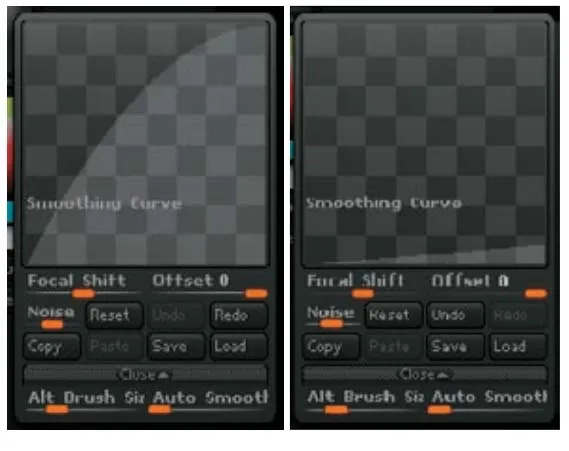
Иногда, насколько сложным может быть программное обеспечение, оно предоставляет правильный инструмент, который вы хотели использовать. Благодаря пользовательским кистям, которые позволяют вам создавать свои собственные кисти, вы можете работать без проблем и достичь желаемого эффекта в лепке.
С помощью менеджера кистей вы можете очень просто создавать свои собственные кисти. Небольшие изменения в кривой сглаживания и настройках сглаживания кисти позволяют создавать кисти, которые могут подавить ваше воображение.
Как создать кисть
- Шаг 1: Выберите гладкую кисть из палитры и установите BrushMod на 0. Чтобы создать копию выбранной кисти, нажмите кнопку клонирования.
- Шаг 2: Откройте только что созданную кисть в подменю Curve. Чтобы изменить кривую кисти, нажмите клавишу Shift. Удерживая клавишу Shift, вы можете видеть, что кривая кисти превращается в гладкую кривую, которая дает легкий доступ для изменения формы.
Левая боковая точка обозначает прочность в крайнем кольце, а правая боковая точка обозначает прочность в центре. Используйте кисть на поверхности, чтобы проверить гладкость и эффект.
- Шаг 3: Как только ваши настройки будут завершены, нажмите «Сохранить как» и присвойте кисти новое имя. ZBrush сохранит вашу новую кисть и предлагает вам каждый раз, когда вы открываете программное обеспечение. Но помните, что вы должны сохранить его в папке «Наборы кистей» Zstartup, чтобы включить эту функцию.
Глиняные кисти
Цифровое моделирование ZBrush включает в себя усовершенствованные кисти, которые позволяют быстро выполнить требования к скульптуре. Щетки работают на самых высоких уровнях подразделений, которые могут достигать количества, превышающего миллионы! Чем выше подразделение полигона, тем выше качество, которого могут достичь эти кисти.
Некоторые из кистей, которые попадают в эту категорию, это Clay, Claytube, Snakehook и Rake.
В отличие от стандартных кистей, слоистых и раздувающих кистей, возможность лепить вживую на высокополигональном объекте делает глиняные кисти уникальными и особенными среди остальных в ZBrush. Кисти сконструированы таким образом, что художники буквально чувствуют, что работают над глиной из-за свободной модели органического удара.
Польские, плоские и триммеры
Цифровое моделирование ZBrush поставляется с рядом эффективных инструментов для создания моделей с твердой поверхностью. Они также пригодятся для анализа плоского анализа. Особенно польские, плоские и триммирующие кисти используются для создания жестких металлических веществ, таких как доспехи, металлические листы, оружие и т. Д.
Скульптура в ZBrush
Импорт сетки
Вы можете легко импортировать символ или геометрию из других программных приложений 3D, таких как Maya, 3DS Max, в ZBrush, используя формат .OBJ. Однако 3D-сетки вскоре будут преобразованы в Ztools после их импорта в программное обеспечение.
Ztools - гораздо более сложная модель, которая сохраняет больше информации о сетке. Традиционно формат .obj может сохранять количество полигонов, форму и информацию об УФ-излучении во время экспорта. Но Ztool обладает более высокой способностью сохранять избыточную информацию в виде нескольких уровней подразделений, деталей скульптинга в высоком разрешении, информации о текстуре и рисовании, альфа-картах, информации о слоях. Кроме того, Ztools является форматом файла по умолчанию для скульптурной сетки в программном обеспечении ZBrush.
Чтобы насладиться высококачественными скульптурами в формате Ztools, физическая память вашего компьютера играет важную роль. Графические карты не имеют значения, если вы хотите работать с сеткой с большим количеством полигонов. Именно ваш процессор позволяет перемещать объект по экрану во время работы. Чем быстрее ваш процессор, тем быстрее может быть ваша скульптура.
Оптимизируйте свою сетку для ZBrush
Вы можете столкнуться с множеством проблем при импорте меша в ZBrush из другого программного обеспечения. Одной из основных причин этой проблемы является плохо распределенная сетка. Если ваша исходная сетка имеет более плотную и более близкую сетку (которая обычно является примером плохо разнесенных полигонов), она заканчивается подразделением несколько раз, пока вы начинаете работать над ZBrush, что усугубляет и ухудшает проблему, что приводит к неправильной топологии.
Лучший способ оптимизировать вашу сетку для работы с инструментами топологии ZBrush - это создать готовый к скульптуре объект перед его импортом. Убедитесь, что пространства многоугольников ровные и ребра распределены четко. Это помогает сократить время изготовления при импорте меша. Таким образом, вы можете напрямую начать работу с сеткой, используя инструменты топологии.
Альф
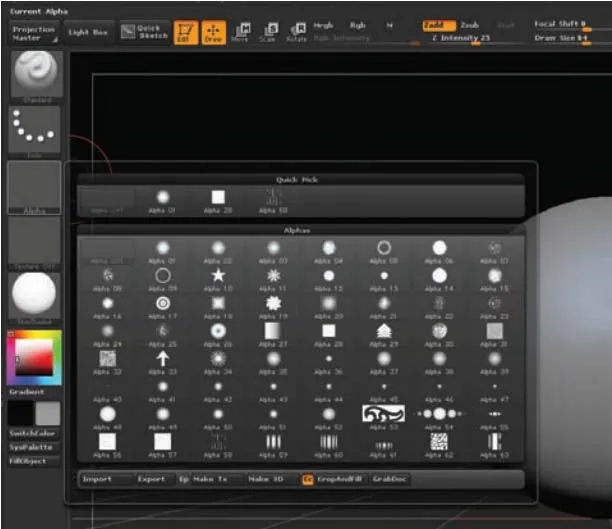
Для достижения лучших скульптурных персонажей, один из самых важных инструментов, которые вы не можете игнорировать, это Альфа. Изображения в градациях серого используются в ZBrush в трех важных ролях
Их можно использовать как кисти, текстуры и трафареты.
Доступ к альфа-меню можно получить через альфа-меню, расположенное в верхней строке меню. Альфа также позволяет создавать 3D-объекты в ZBrush с помощью кнопки Make3D в Альфа-меню. Через меню Альфа вы можете легко импортировать и экспортировать изображения и конвертировать их в Альфы одним щелчком мыши. Как только изображения загружены, вы получаете больше контроля, чтобы манипулировать ими, преобразовывать их в трафареты, текстуры или даже в геометрию.
Немного из инструментов Альфа-меню, которыми должны овладеть художники-скульпторы, являются Размытие, Шум, Макс, Среднее значение, RF, Интенсивность, Контрастность, Регулировка альфа-канала, Flip H, Flip V, Поворот, Инверсия, Mres, Mdep, Msm, Dbls, Make 3D, Сделать Tx, сделать St, сделать модифицированный альфа.
Ваяние - это многослойный процесс, который включает в себя различные процедуры от начала до конца. Трубопровод включает высокотехнологичные вещи на всех уровнях процесса. Практически невозможно иметь дело с каждой точкой и каждым инструментом, который используется во всем процессе лепки. Поэтому мы обсудили некоторые из наиболее важных инструментов, которые играют решающую роль в процессе разработки.
Мы надеемся, что этот пост помог вам выяснить важные моменты, которые помогут вам стать экспертом в скульптуре ZBrush.
Рекомендуемые статьи
Вот несколько статей, которые помогут вам получить более подробную информацию о цифровой скульптуре, поэтому просто перейдите по ссылке.
3D Coat против ZBrush: различия